Java es uno de los lenguajes de programación orientados a objetos más populares y ampliamente utilizados. La sintaxis de Java es similar a C/C++. Pero Java no proporciona funcionalidades de programación de bajo nivel como punteros. Además, los códigos Java siempre se escriben en forma de clases y objetos. Los códigos Java se compilan primero en código de bytes (código independiente de la máquina). Luego, el código de bytes se ejecuta en Java Virtual Machine (JVM), independientemente de la arquitectura subyacente.
Escrito por un ingeniero de Google, sublime text es un IDE multiplataforma desarrollado en C++ y Python. Tiene soporte básico incorporado para Python. El texto sublime es rápido y puede personalizar este editor según sus necesidades para crear un entorno de desarrollo de Python completo. Puede instalar paquetes como depuración, finalización automática, pelusa de código, etc. También hay varios paquetes para desarrollo científico, Django, Flask, etc.
Descarga e Instalación
Java se puede descargar desde oracle.com . Para instalar el compilador de Java en Windows, consulte ¿Cómo instalar Java en Windows?
Sublime Text 3 se puede descargar desde su sitio oficial sublimetext.com . Para instalar sublime text 3 en Windows, consulte ¿Cómo instalar Sublime Text 3 en Windows?
Configuración de la variable de entorno
- Paso 1: haga clic en el enlace Configuración avanzada del sistema .
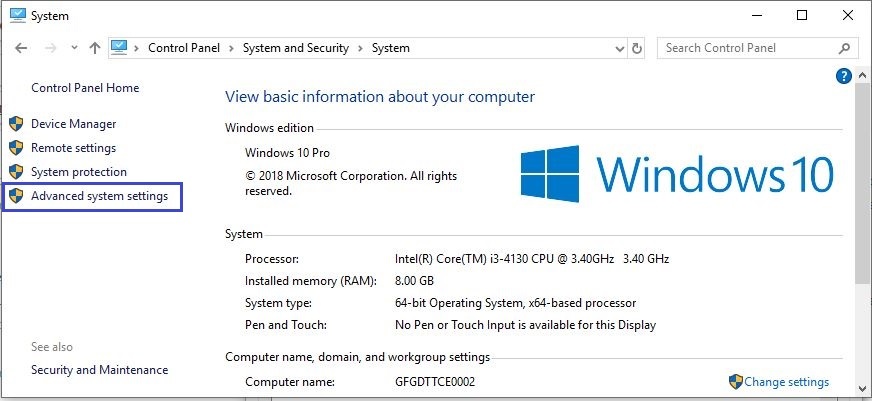
- Paso 2: Haga clic en Variables de entorno . En la sección Variables del sistema, busque la variable de entorno PATH y selecciónela. Haga clic en Editar. Si la variable de entorno PATH no existe, haga clic en Nuevo.
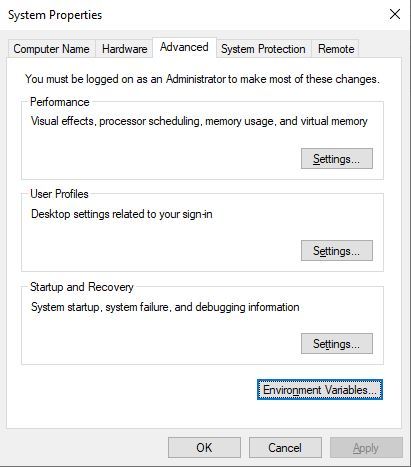
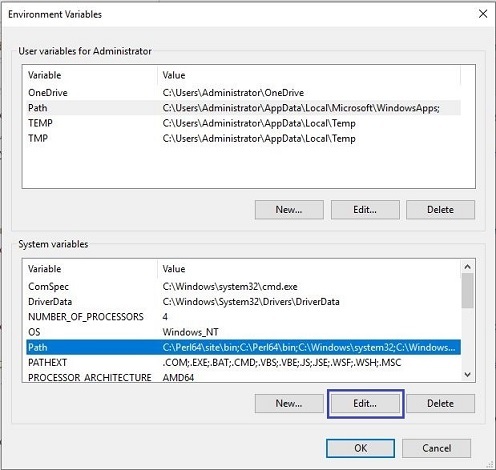
- Paso 3: en la ventana Editar variable del sistema (o Nueva variable del sistema), especifique el valor de la variable de entorno PATH . Haga clic en Aceptar. Cierre todas las ventanas restantes haciendo clic en Aceptar.
Trabajando en Sublime Text3
Una vez que finaliza el proceso de instalación y hemos terminado con la configuración del entorno, debemos probar si nuestro compilador e IDE funcionan o no. Para esto, escribiremos un programa simple basado en resultados:
public class HelloWorld
{
public static void main(String[] args)
{
System.out.println("GeeksforGeeks");
}
}
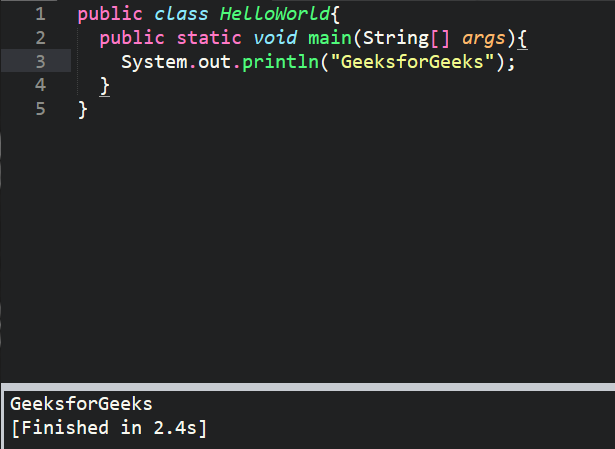
Publicación traducida automáticamente
Artículo escrito por MohdArsalan y traducido por Barcelona Geeks. The original can be accessed here. Licence: CCBY-SA